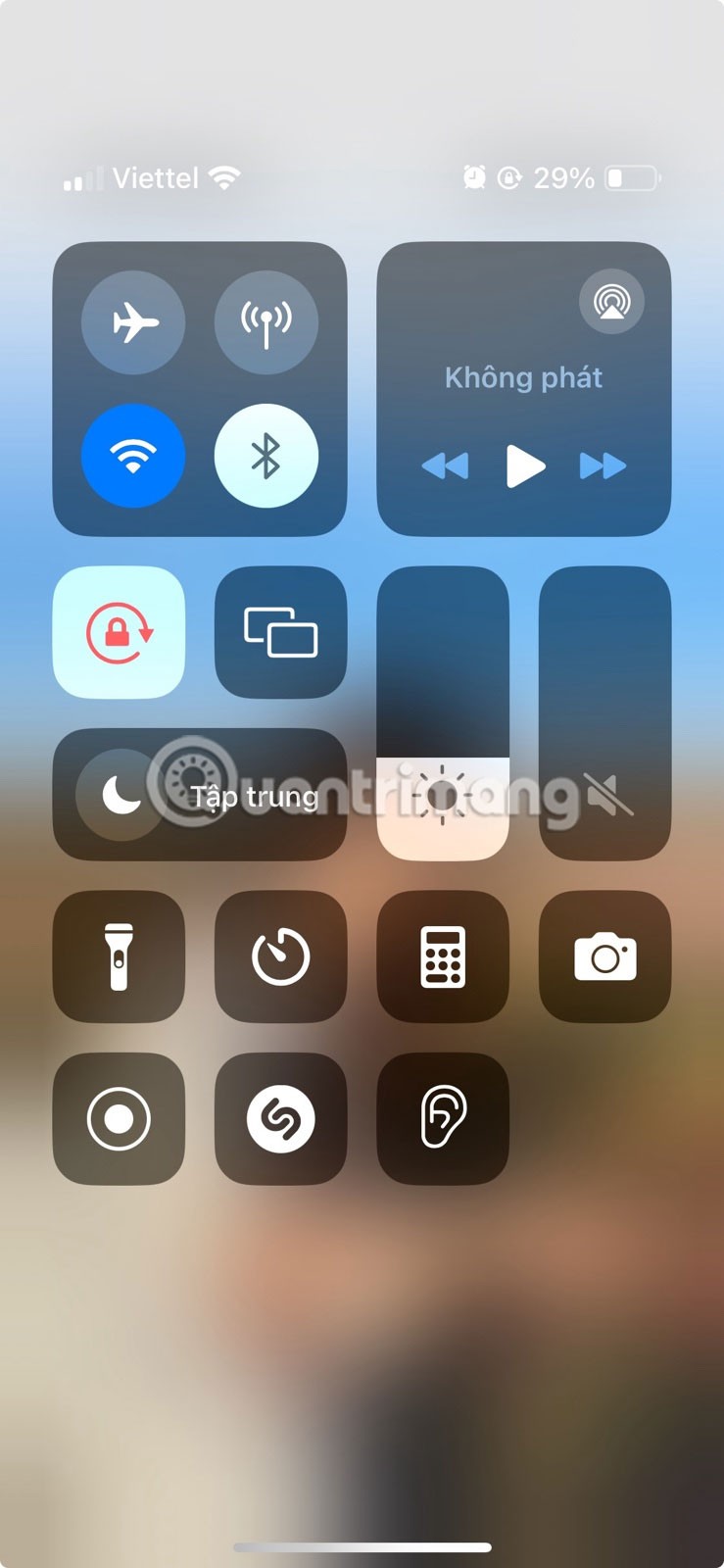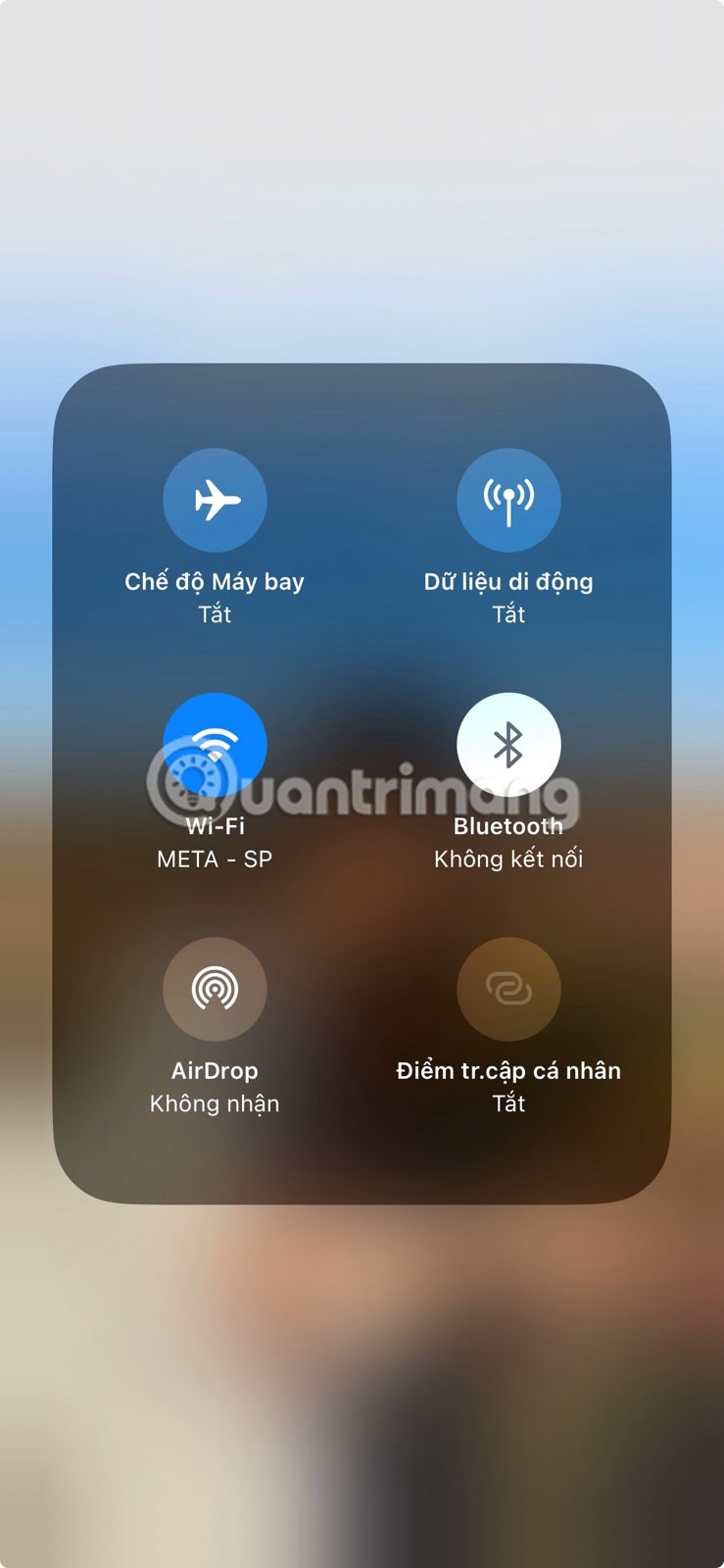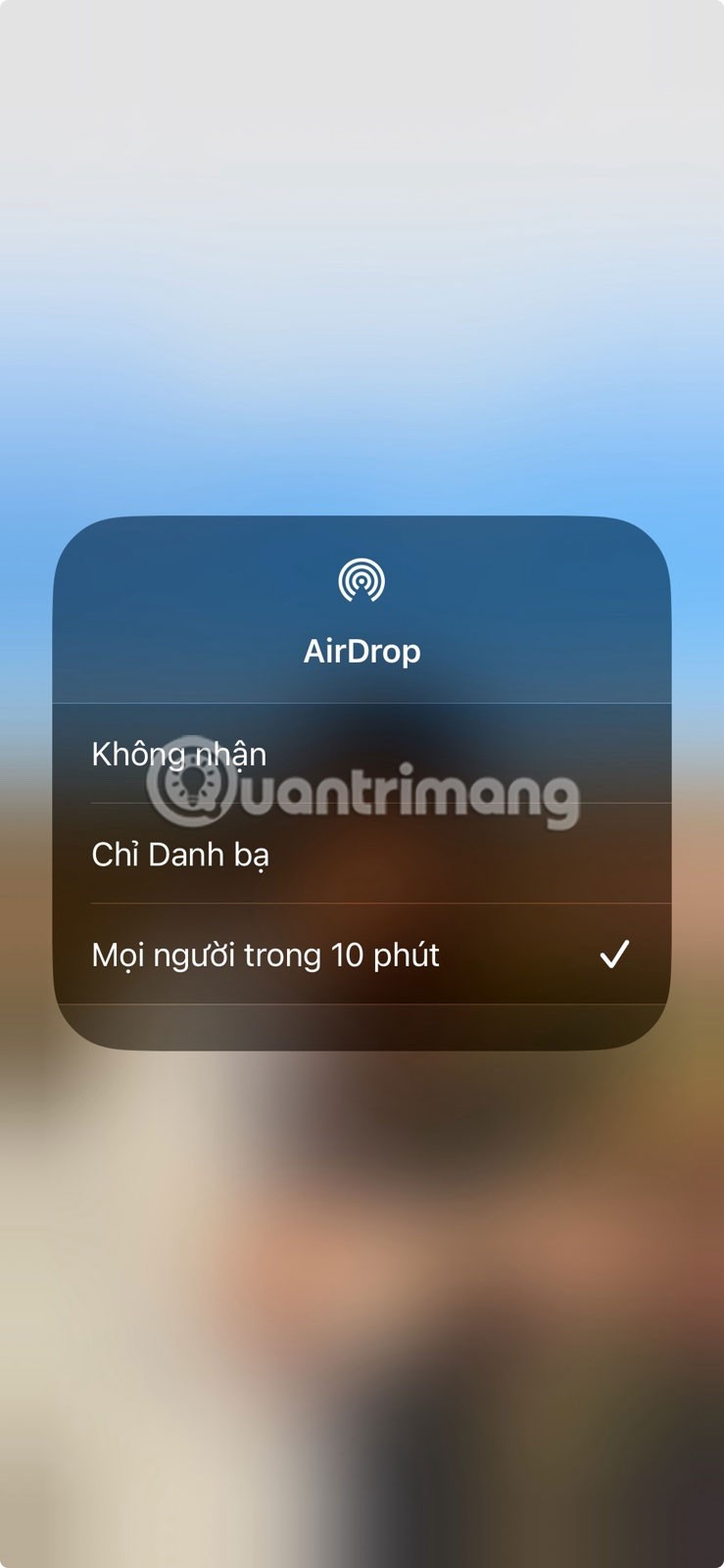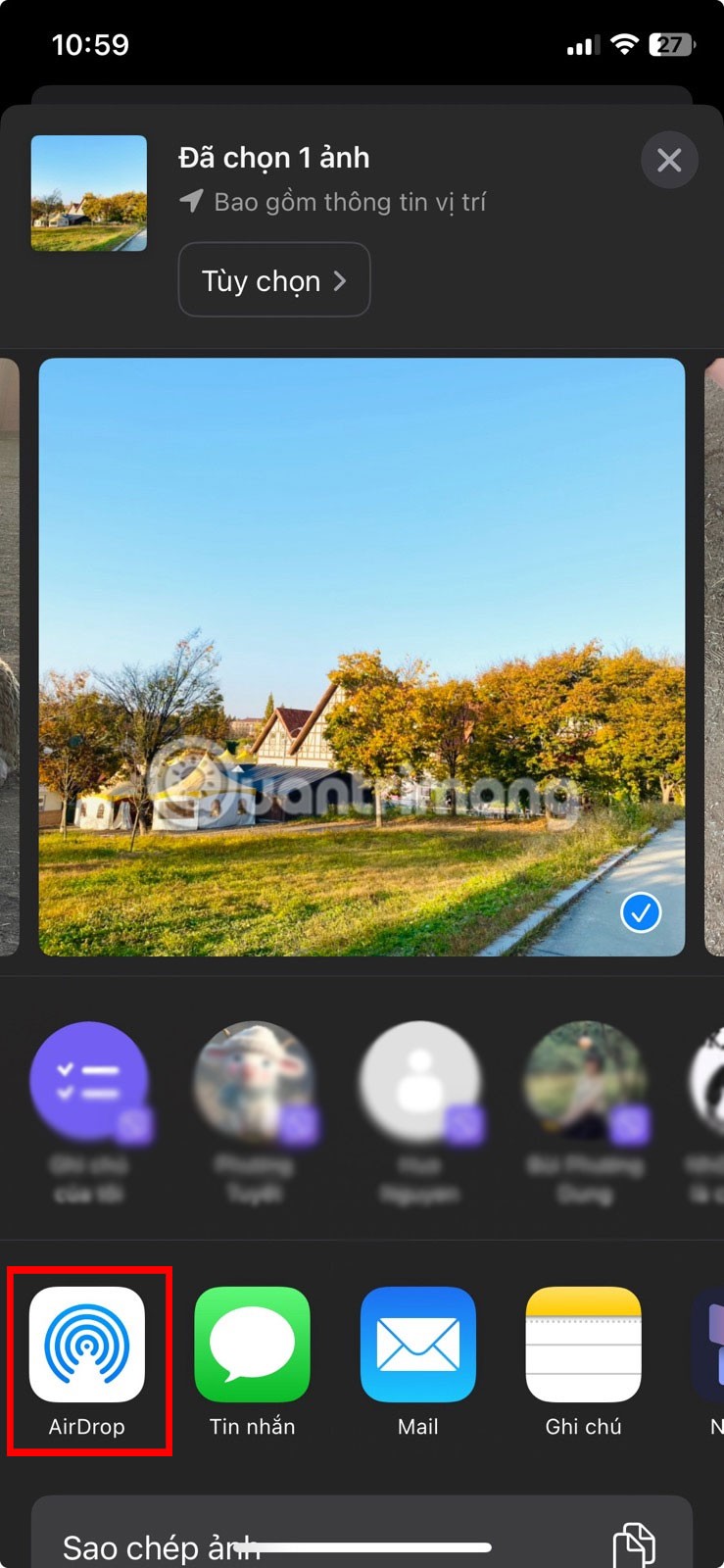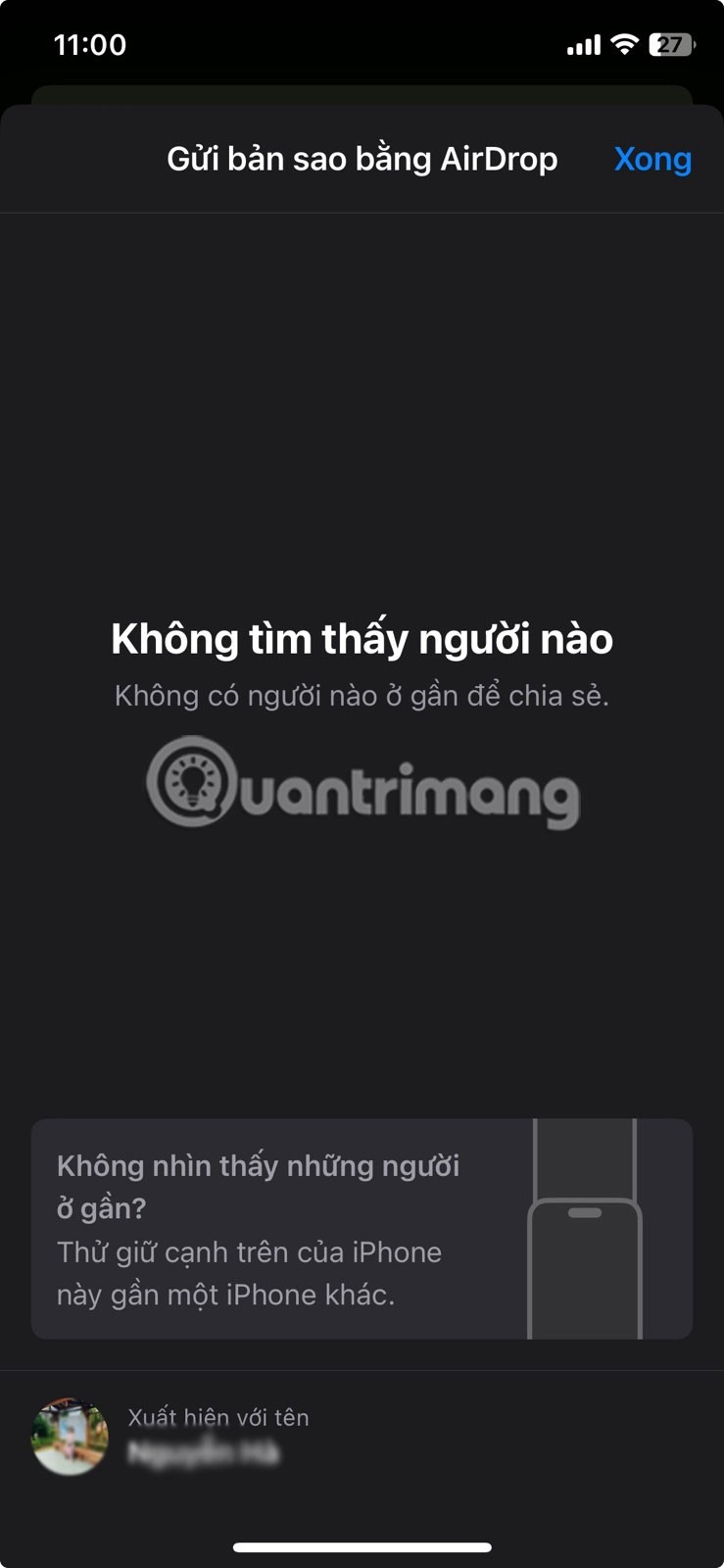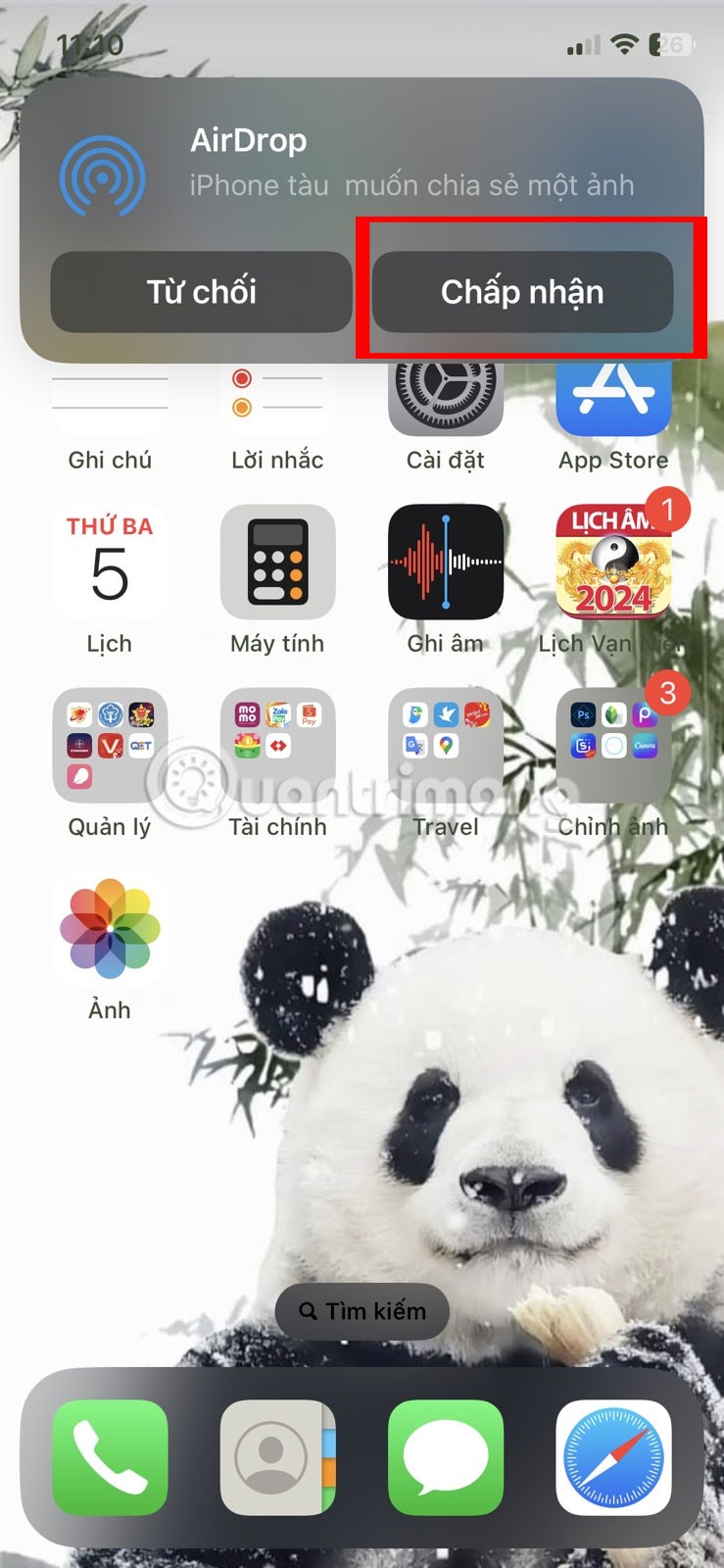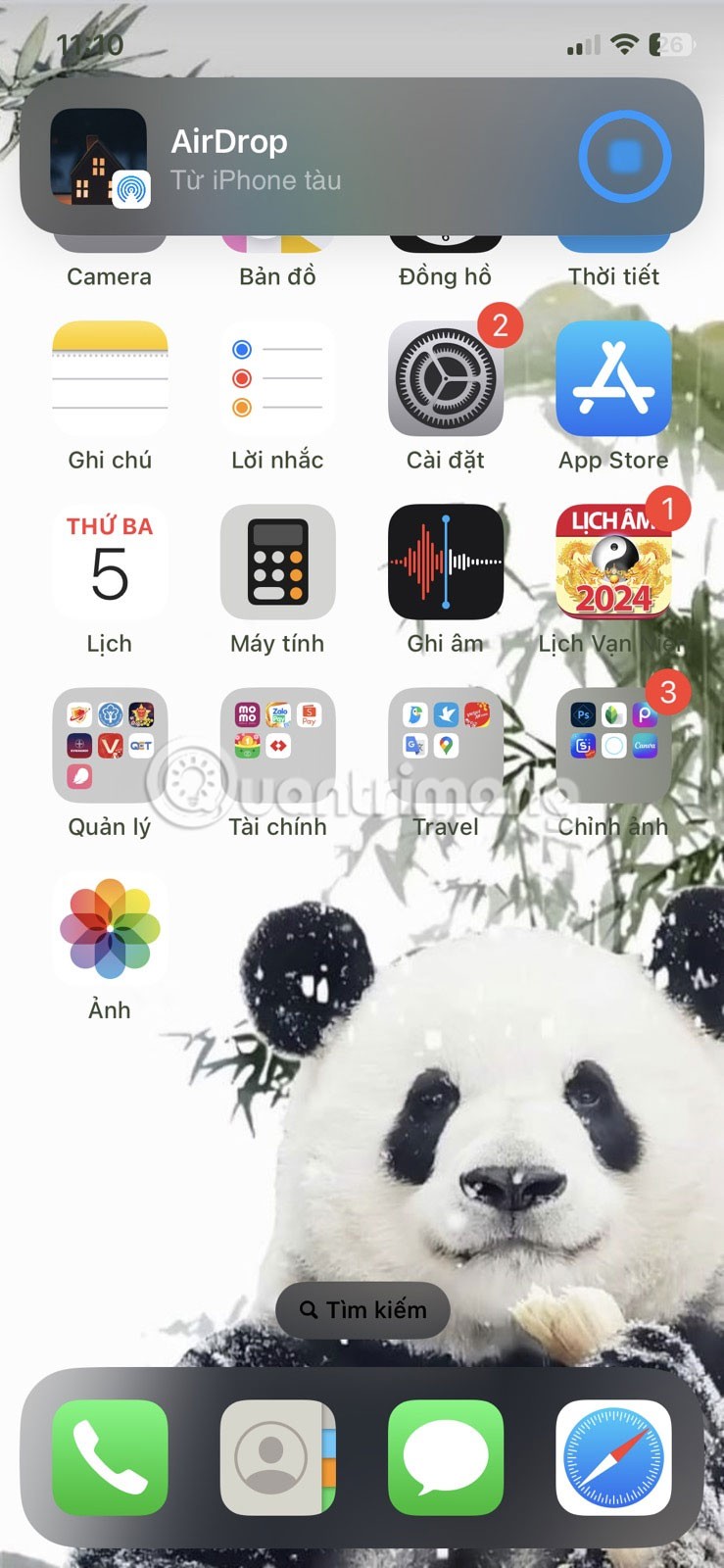AirDrop เป็นวิธีที่ง่ายที่สุดในการถ่ายโอนไฟล์ระหว่างอุปกรณ์ Apple ของคุณ ไม่ว่าคุณต้องการส่งหรือรับรูปภาพ วิดีโอ เอกสาร ฯลฯ บน iPhone คุณสามารถทำตามคำแนะนำของ Quantrimang.com เพื่อเรียนรู้วิธีใช้ AirDrop ได้อย่างรวดเร็ว
วิธีการส่งไฟล์จาก iPhone โดยใช้ AirDrop
AirDrop อาศัยWiFiและBluetoothเพื่อให้ผู้ใช้ Apple ถ่ายโอนไฟล์ระหว่างอุปกรณ์ด้วยความเร็วเกือบเร็วปานสายฟ้า อย่างไรก็ตาม เนื่องจาก AirDrop ใช้ Bluetooth เพื่อสร้างการเชื่อมต่อไร้สายแบบเพียร์ทูเพียร์ จึงมีระยะจำกัดเพียงประมาณ 30 ฟุต (หรือ 10 เมตร)
หากต้องการเริ่มส่งไฟล์ผ่าน AirDrop จาก iPhone ของคุณ ขั้นแรกให้เปิดศูนย์ควบคุมบน iPhone จากนั้นกดปุ่มควบคุมที่เกี่ยวข้องกับเครือข่ายที่มุมบนซ้ายค้างไว้เปิดใช้งาน AirDrop หากคุณยังไม่ได้เปิดใช้งาน WiFi และ Bluetooth จะเปิดอัตโนมัติเมื่อคุณเปิด AirDrop
ทำแบบเดียวกันบนอุปกรณ์ของผู้รับ จากนั้นกดสวิตช์ AirDrop ค้างไว้และตั้งค่าเป็นทุกคน เป็นเวลา 10นาที
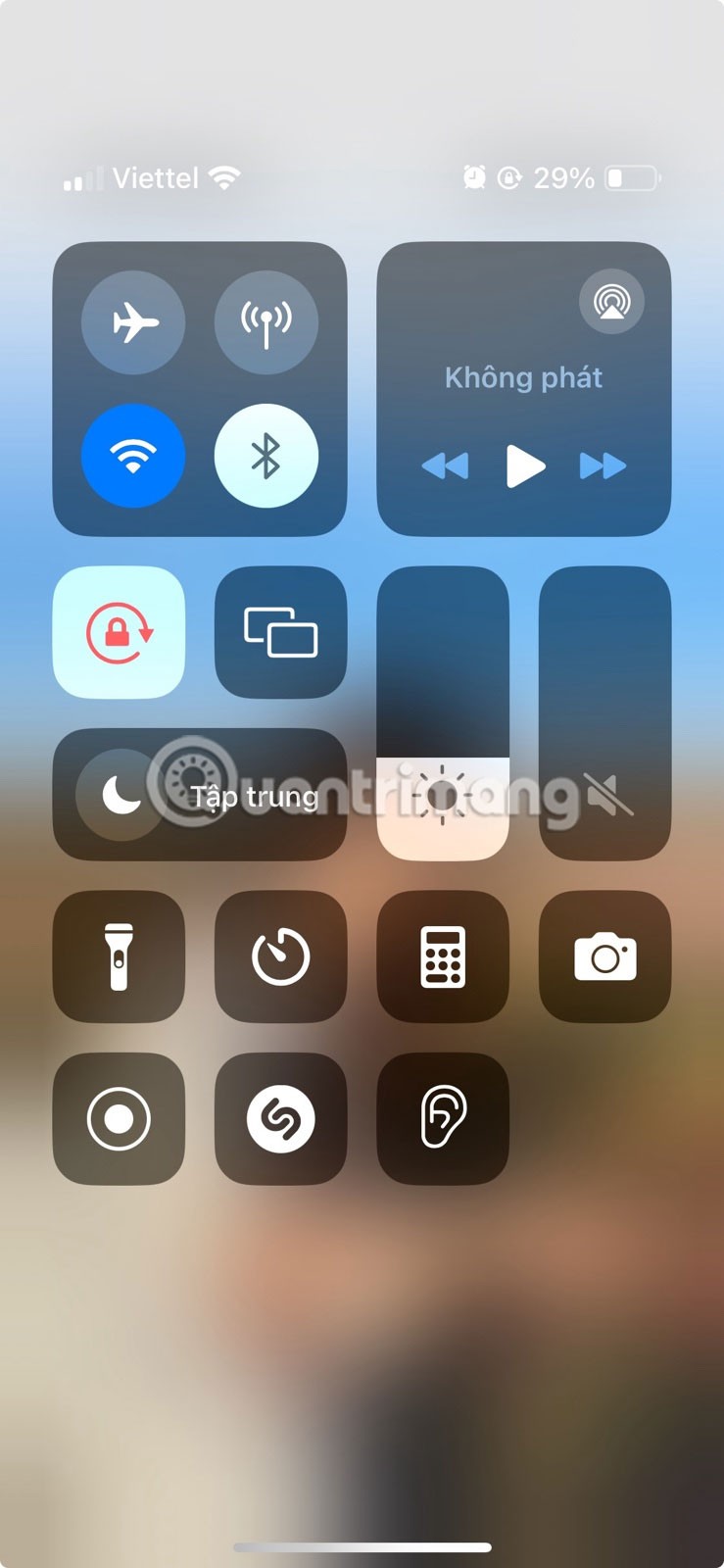
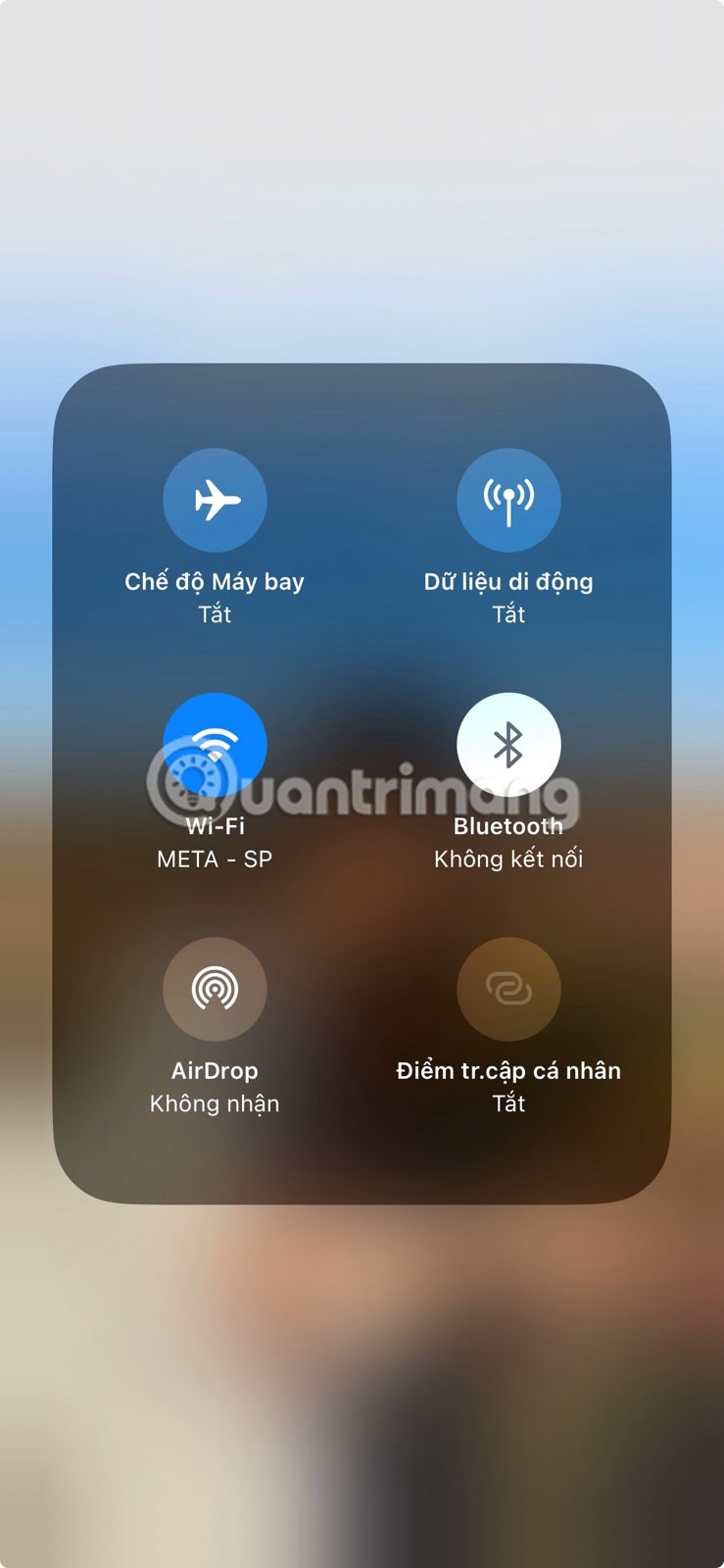
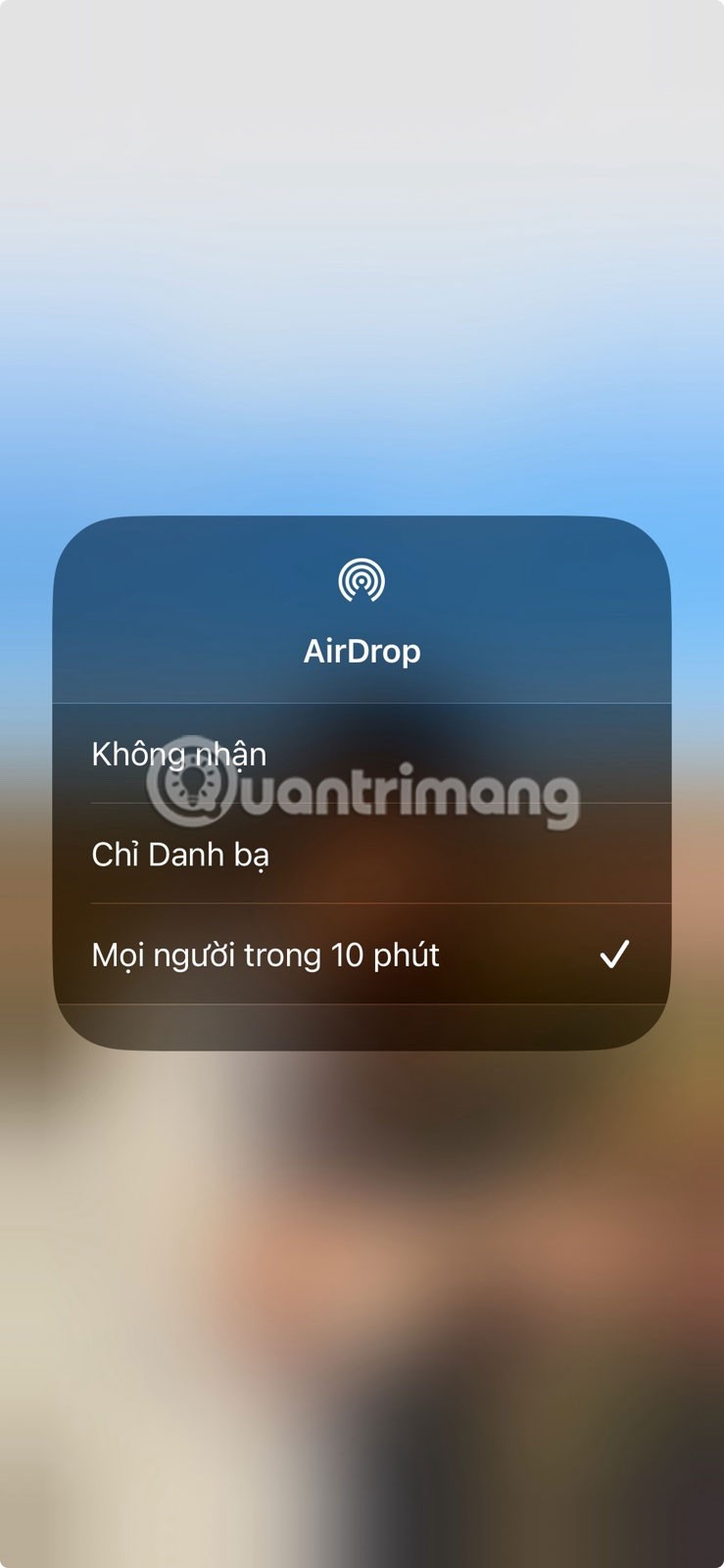
จากนั้นค้นหาไฟล์ที่คุณต้องการส่ง แตะ ไอคอน แชร์ (กล่องที่มีลูกศร) เลือกAirDropและเลือกผู้รับของคุณ การถ่ายโอนไฟล์จะเริ่มต้นเมื่อผู้รับของคุณแตะ ปุ่ม ยอมรับบนอุปกรณ์ Apple ของตน

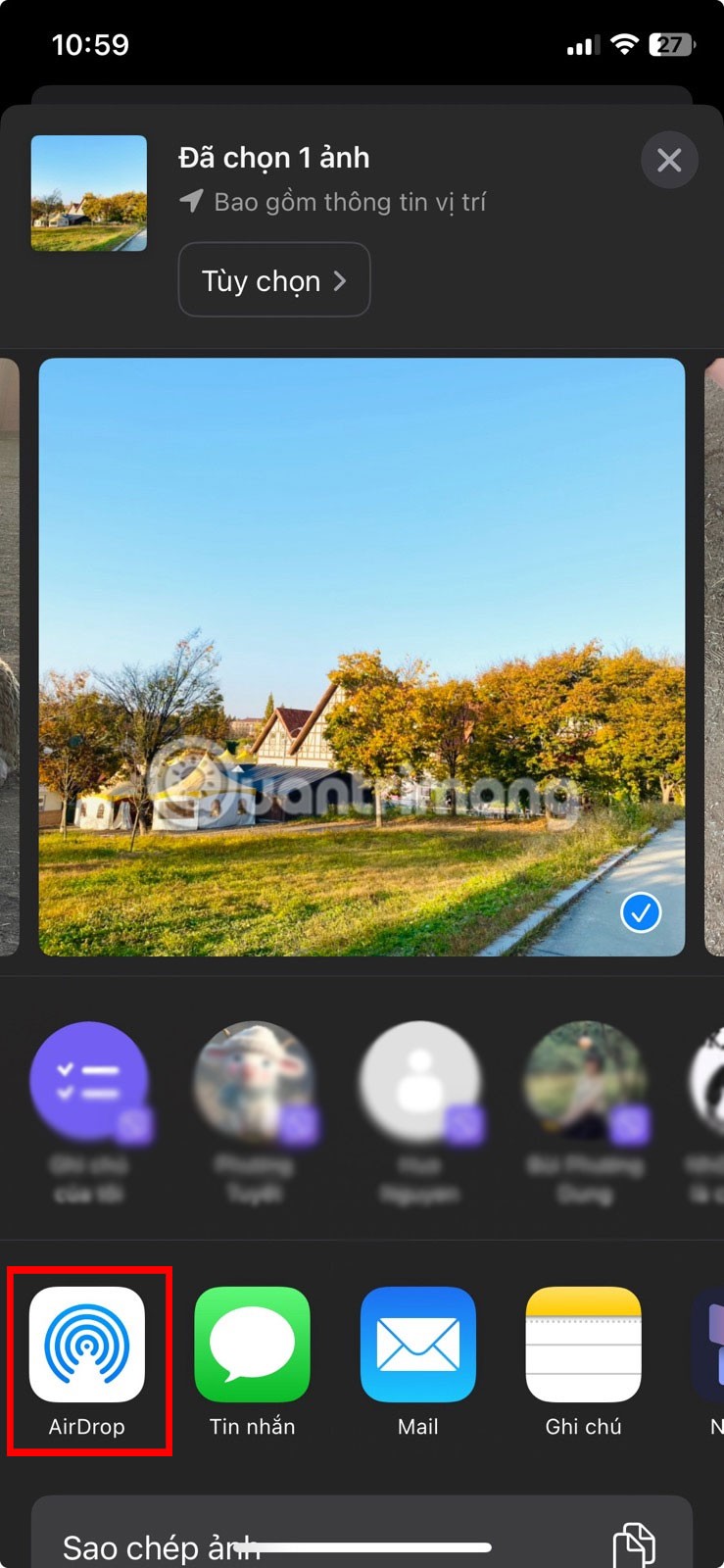
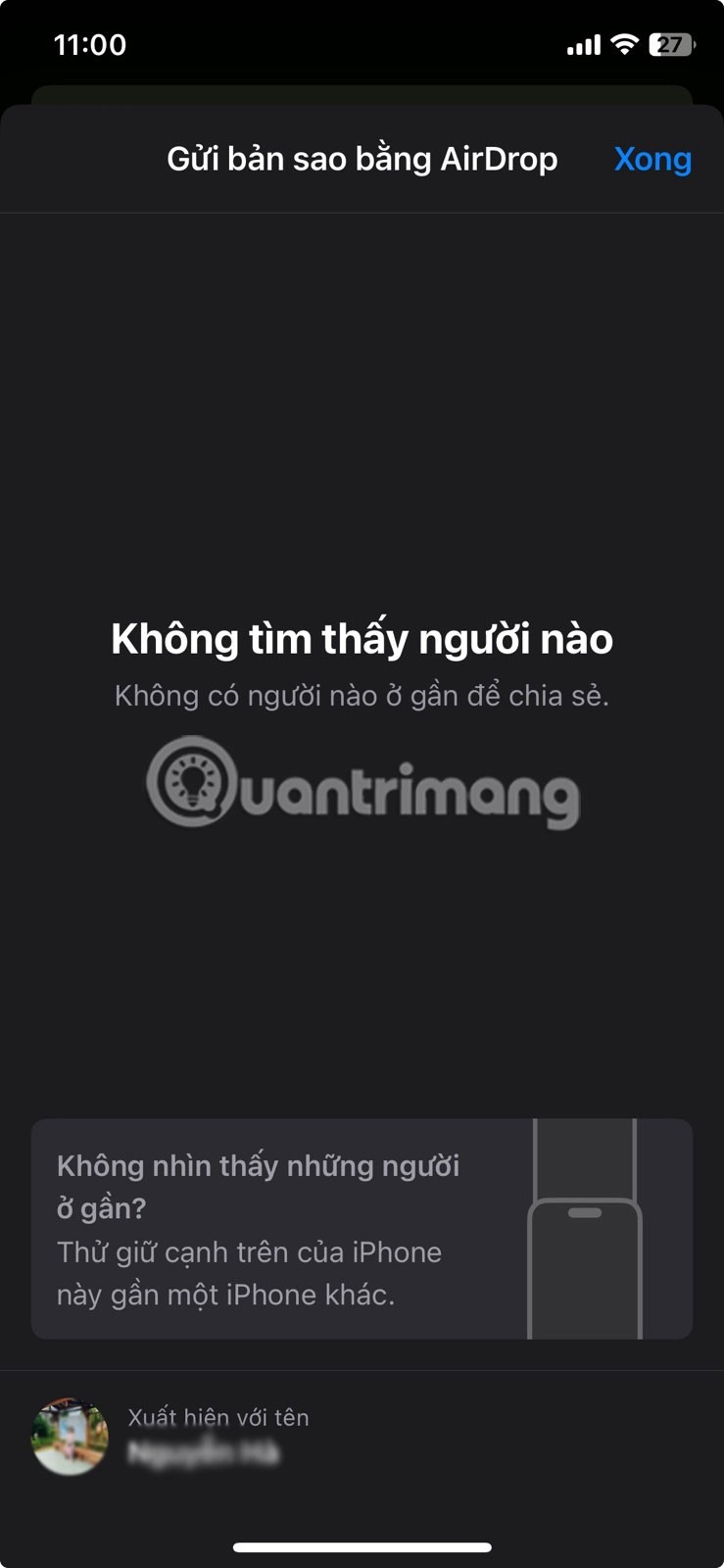
วิธีรับไฟล์บน iPhone โดยใช้ AirDrop
หากต้องการรับไฟล์ผ่าน AirDrop บน iPhone คุณจะต้องเปิดใช้งาน AirDrop ในศูนย์ควบคุมตามคำแนะนำในบทความด้านบน นอกจากนี้ หากผู้ส่งไม่อยู่ในรายชื่อติดต่อของคุณ ตรวจสอบให้แน่ใจว่าได้ตั้งค่า AirDrop เป็นทุกคน เป็นเวลา 10นาที
เมื่อมีคนพยายามส่งไฟล์ให้คุณ คุณจะเห็นการแจ้งเตือน AirDrop ปรากฏบน iPhone ของคุณ แตะยอมรับเพื่อรับไฟล์บน iPhone ของคุณ
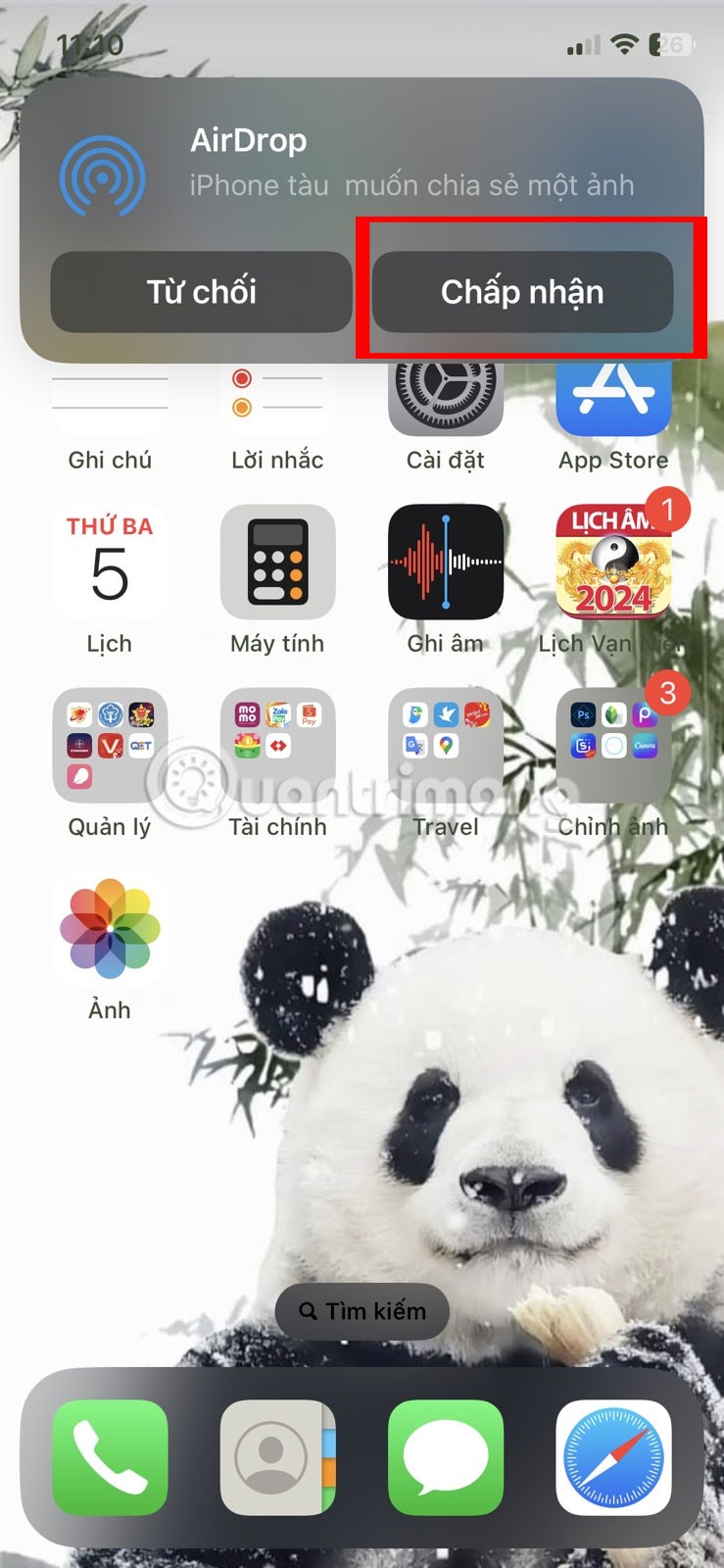
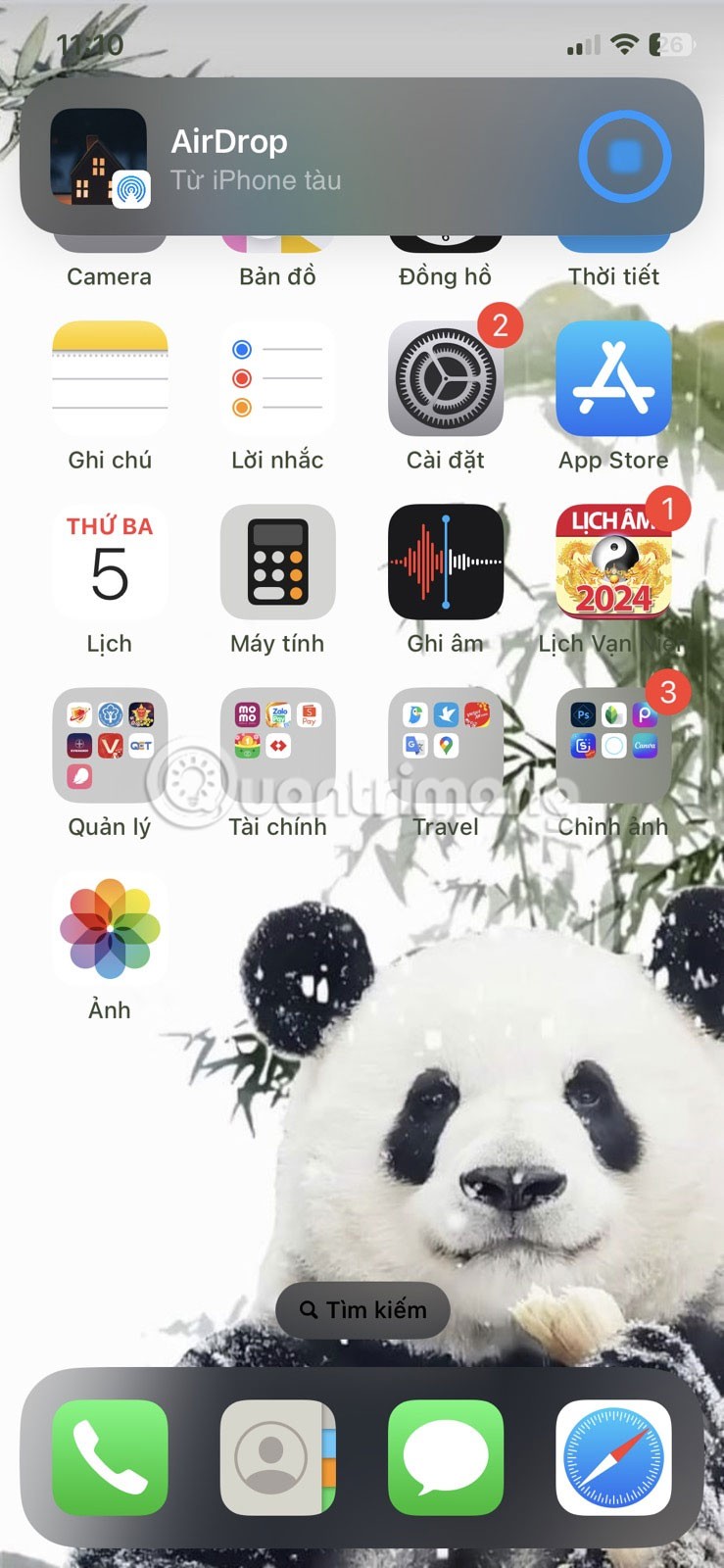

ไฟล์ AirDrop จะถูกส่งไปที่ไหนขึ้นอยู่กับประเภทของไฟล์ ตัวอย่างเช่น รูปภาพที่คุณได้รับจะถูกบันทึกในแอปรูปภาพ ในขณะที่บันทึกจะถูกบันทึกในแอปบันทึก
หากคุณไม่พบไฟล์ AirDrop ที่ต้องการ ให้ตรวจสอบโฟลเดอร์ดาวน์โหลดในแอปไฟล์ ในการค้นหาสิ่งนี้ ให้เปิดแอปไฟล์และไปที่บน iPhone ของฉันหรือiCloud Drive > ดาวน์โหลดหากคุณเปิดใช้งาน iCloud Drive ไว้
หากคุณทำตามคำแนะนำข้างต้นแต่ไม่สามารถส่งหรือรับไฟล์ได้ คุณสามารถลองใช้วิธีแก้ปัญหาบางประการเพื่อ แก้ไขข้อผิดพลาด AirDrop บน อุปกรณ์ของคุณ โดยรวมแล้ว ตราบใดที่อุปกรณ์ทั้งสองเปิด AirDrop ไว้อย่างถูกต้อง การแชร์ไฟล์บน iPhone ของคุณก็ควรจะรวดเร็วและง่ายดายด้วยคุณสมบัติของ Apple นี้